如何从 Windows 11 降级到 Windows 10
如果Windows 11 功能升级(Feature Upgrade)或内部(Build)版本未达到您的预期或在您的计算机上不太稳定,您可以使用此分步教程降级并返回到以前的 Windows 11 版本。(downgrade and go back to your previous Windows 11 version)我们已经了解了如何回到 Windows 10 中的早期版本- 现在本文展示了如何将Windows 11降级到早期版本。
当您将计算机从Windows 10升级到Windows 11或将Windows 11升级到较新版本时,它会将较旧版本保留在Windows.old文件夹中。安装 10 天后,您的计算机会自动删除 Windows.old 文件夹。因此,移回Windows 10(Windows 10)的内置选项会在 10 天后被禁用。如果您属于前 10 天组,则这些步骤与其他步骤不同且更简单。
如何将Windows 11降级到以前的版本
要从Windows 11降级到更早或更早的版本,请执行以下步骤:
- 按 Win+I 打开 Windows 设置。
- 转到 System > Recovery。
- 单击 以前版本的 Windows – 返回(Previous version of Windows – Go back )按钮。
- (Tick)当它要求给出一个理由时,勾选任何复选框。
- 单击 下一步 (Next )按钮。
- 当它要求检查更新时,单击 不,谢谢 按钮。(No, thanks )
- 单击 下一步 (Next )按钮两次。
- 单击 返回到较早的构建 (Go back to earlier build )按钮。
- 在 Windows 11 上进行设置。
要详细了解上述这些步骤,请继续阅读。首先,请确保您没有超过安装新Windows 11版本的 10 天标记。
假设一切都排好了,您可以按 Win+I 打开计算机上的Windows 设置(Windows Settings)面板。然后,转到“ System > Recovery ”选项。
在这里,您可以找到一个名为 Windows 以前版本的(Previous version of Windows)选项。您需要单击相应的 返回 (Go back )按钮。
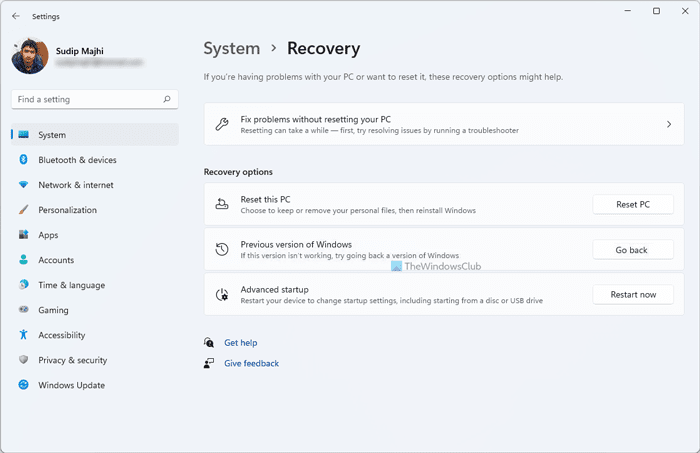
接下来,它要求您解释为什么要降级操作系统版本。您可以根据自己的意愿选择任何复选框,然后单击“下一步” (Next )按钮。
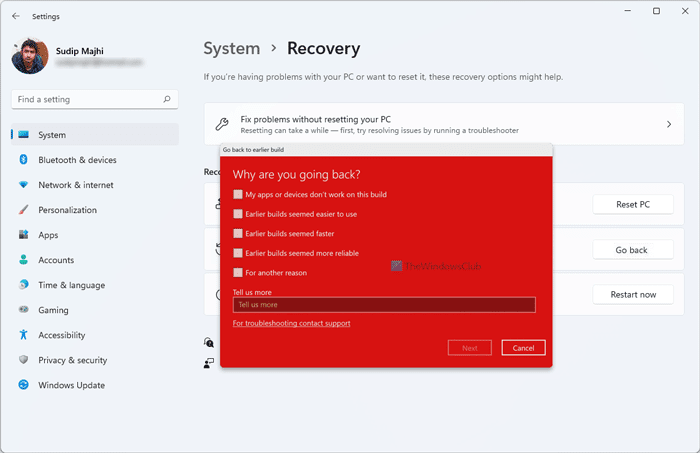
有一次,它会要求您搜索Windows 11的可用更新。您可以单击屏幕上的 不,谢谢 (No, thanks )按钮。最后,您可以找到一个名为 Go back to early build(Go back to earlier build)的选项。

您需要单击此按钮。完成后,您的计算机将自动重新启动几次并开始安装较早的 Windows 11 版本。
我可以从Windows 11降级到 Windows 10 吗?
是的,您可以在 10 天内从 Windows 11 返回到 Windows 10 ,而不会丢失任何文件。但是,在 10 天期限之后,您需要全新安装Windows 10,因为“回滚”或“返回”(Roll back or Go back)选项将消失。在开始之前,您必须知道降级到Windows 10将删除您已安装的所有应用程序以及设置中的更改。但是,您可以在拥有功能齐全的Windows 10计算机后进行设置。
如何在 10 天后从Windows 11降级到Windows 10 ?
如果您已超过 10 天的安装 时间,则Windows 设置(Windows Settings)面板中的“返回”(Go back)按钮将不再可用。在这种情况下,您必须全新安装Windows 10 。为此,请按照以下指南逐一完成工作:
- 首先,您需要从 Microsoft.com 下载 Windows ISO(download Windows ISO from Microsoft.com)。
- 使用 Rufus 工具 创建 Windows 10 的可启动 USB(create a bootable USB of Windows 10)。
- 按照本指南 从 USB 全新安装 Windows 10(clean install Windows 10 from USB)。
完成上述最后一步后,您将能够设置 Windows 10 计算机。但是,此过程会从您的计算机中删除所有文件和文件夹。因此,您可能需要在执行这些步骤之前创建重要文件的备份。
就这样!希望本教程对您有所帮助。
相关:(Related: )如何在 10 天限制后回滚 Windows 10。
Related posts
如何在Windows 11获取Windows 10 Explorer & Context Menu
如何降级Windows 11并滚回Windows 10
Windows 11 vs. Windows 10 vs. Windows 7中的God Mode
如何在Windows 11和Windows 10中永久禁用Cortana
如何从Windows 10升级到Windows 11
Show or Hide Icons在Windows 11上的Taskbar Corner Overflow area
如何在Windows 11上切换Insider Channel9
如何在Windows 11中启用或禁用文本建议
如何在Windows 11中隐藏Taskbar Icons上的Badges
如何在Windows 11启用或禁用Snap Layouts
如何使用在线工具或自由软件在Windows 11中裁剪PDF Pages
Context Menu编辑:Add,在Windows 11 Remove Context Menu项目
如何将任何应用程序放到Windows 11中的Taskbar
如何在Windows 11开设Windows Tools
Click在此处在Windows 11中输入您最近的凭据信息
如何在Windows 11启用和使用TPM Diagnostics Tool
如何在 Windows 10 和 Windows 11 中打开照片(10 种方式)
如何在Windows 11中从Photos中制作Video
如何在Windows 11上更改Microsoft Teams中的Theme
无法切换Windows Insider Channel上Windows 11 - 开发或Beta
